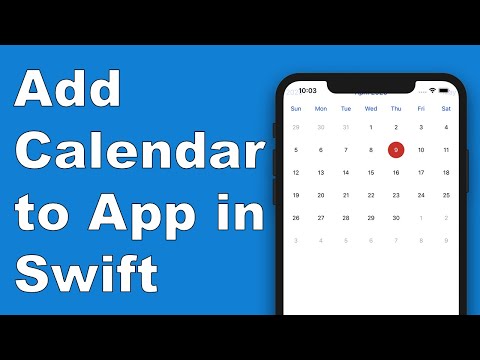हाल ही में, आधुनिक व्यक्ति सूचना की उपलब्धता से तेजी से आकर्षित हो रहा है। उदाहरण के लिए, किसी पेंटिंग की तुलना में किसी व्यक्ति की आंख कैलेंडर छवि पर पकड़ने की अधिक संभावना है। यदि कैलेंडर को मूल तरीके से निष्पादित किया जाता है, तो यह ध्यान आकर्षित करने का एक मौका जोड़ देगा। ऐसा करने के लिए, TKexe Kalender प्रोग्राम की क्षमताओं का उपयोग करें।

ज़रूरी
TKexe कलेंडर सॉफ्टवेयर।
निर्देश
चरण 1
यदि आपने इस कार्यक्रम से परिचित होने से पहले इस योजना की अन्य उपयोगिताओं के साथ काम किया है, तो आप एक महत्वपूर्ण अंतर देखेंगे। शुरू करने के तुरंत बाद आपको एक मास्टर सहायक द्वारा "अभिवादन" किया जाएगा, स्क्रीन पर डायलॉग बॉक्स दिखाई देंगे, जिसमें आपको कैलेंडर बनाने के लिए टिप्स और दिशानिर्देश मिलेंगे।
चरण 2
आप निम्न लिंक https://www.tkexe.de/kalender/install/setup_ca_ru.exe (आधिकारिक वेबसाइट से) पर प्रोग्राम डाउनलोड कर सकते हैं। स्थापना के बाद, इसे अपने डेस्कटॉप पर शॉर्टकट पर डबल क्लिक करके लॉन्च करें। मुख्य प्रोग्राम विंडो में एक डायलॉग बॉक्स दिखाई देगा, जिसमें आपको "एक नई फाइल बनाएं" बटन पर क्लिक करना होगा।
चरण 3
फिर आपको बनाने के लिए कैलेंडर के प्रकार का चयन करने की आवश्यकता है, यहां चुनाव काफी बड़ा है। आपको कैलेंडर का आकार सेट करना होगा, डिफ़ॉल्ट रूप से इसे अंक (पिक्सेल) में मापा जाता है। अपने कैलेंडर (लैंडस्केप या पोर्ट्रेट ओरिएंटेशन) को प्रिंट करते समय सही पृष्ठ स्थिति निर्दिष्ट करना सुनिश्चित करें। साथ ही, यह क्रिया "अनुशंसित आकार" बटन पर क्लिक करके स्वचालित मोड में की जा सकती है।
चरण 4
ज्यादातर मामलों में, इस प्रोग्राम के उपयोगकर्ता A4 छवियों के साथ काम करते हैं, जो बिल्कुल इस आकार के कैलेंडर बनाने का पूरा अधिकार देता है। आपको कैलेंडर पर प्रदर्शित महीनों की संख्या भी निर्दिष्ट करनी होगी। उदाहरण के लिए, एक कैलेंडर 6, 12 और 18 महीने के लिए बनाया जा सकता है।
चरण 5
फिर प्रदान किए गए किसी भी टेम्पलेट का चयन करें और उन छवियों को बदलने के साथ संपादन शुरू करें जिन्हें आप पसंद नहीं करते हैं। विकल्प मेनू पर क्लिक करें और सप्ताह के दिनों के क्रम को समायोजित करने के लिए दिन रेखा का चयन करें। कुछ देशों में, सप्ताह की शुरुआत सोमवार नहीं, बल्कि रविवार से होती है।
चरण 6
जब आप अपना कैलेंडर संपादित करना समाप्त कर लें, तो शीर्ष मेनू "फ़ाइल" पर क्लिक करें और "प्रिंट करें" चुनें। कैलेंडर प्रिंटिंग के लिए प्रिंटर सेट करें, ट्रे में पेपर लोड करें और फिर प्रिंट करें पर क्लिक करें।